Patch Stock Boot Image via Magisk en Flash het met Fastboot
Gemengde Berichten / / April 29, 2023
Vanwege het open-source karakter van Android zijn er veel aanpassingsmogelijkheden beschikbaar voor de ontwikkelaars en gebruikers. Het vereist dat de bootloader van het apparaat eerst wordt ontgrendeld en dan kun je aangepaste firmware, mods en rooten flashen via magisch te. Het installeren van Magisk kan dus worden gedaan via TWRP-herstel of het flitsen van Magisk Patched Boot Image via Fastboot. Hier hebben we stappen gedeeld om Stock Boot Image via Magisk te patchen en te flashen met Fastboot.
Het extraheren van het stock boot.img-bestand uit de stock-firmware is een van de veiligste manieren om te rooten. Tegenwoordig worden Stock-ROM's geleverd met payload.bin- of OZIP-indeling en moet u het firmwarepakket decoderen om het stock boot.img-bestand te krijgen. Later kunt u eenvoudig het uitgepakte boot.img-bestand op uw handset patchen via Magisk, waarna u het gepatchte boot.img-bestand kunt flashen via fastboot-opdrachten om in te schakelen wortel toegang op uw Android-apparaat volledig.
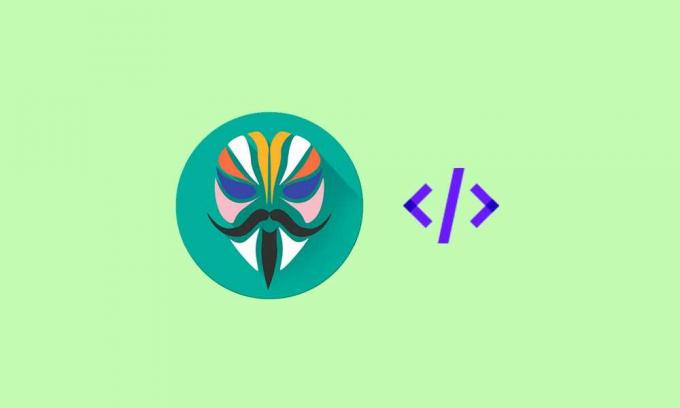
Pagina-inhoud
- Wat is Magisk?
-
Patch Stock Boot Image via Magisk en Flash het met Fastboot
- Vereisten:
- Download links:
- Stappen voor Flash Magisk Patched Boot Image met behulp van Fastboot
Wat is Magisk?
Magisk is een zeer krachtige en handige tool die root-toegang op Android-apparaten mogelijk maakt zonder de systeempartitie of de kernbestanden aan te raken of te verbreken. Het is dus vrij veilig om te gebruiken en is niet in strijd met andere apps of services. Daarom wordt Magisk-root ook wel 'Systemless Root' genoemd.
Een grote dank aan topjohnwu (XDA Recognized Developer) voor het ontwikkelen van zo'n geweldige tool voor Android-apparaten om gemakkelijk root te installeren. Het biedt ook een breed scala aan aangepaste modules die Xposed Framework efficiënter vervangen. Hoewel Magisk ook in staat is om de SafetyNet-beveiligingsfunctie van Google te omzeilen, zodat de meeste bank-apps zonder problemen kunnen worden uitgevoerd. Er zijn tal van voordelen of functies beschikbaar op Magisk.
Patch Stock Boot Image via Magisk en Flash het met Fastboot
Laten we nu, zonder nog meer tijd te verspillen, naar de onderstaande gids gaan. Zorg ervoor dat u aan alle genoemde vereisten voldoet die nodig zijn om het flitsen van het Magisk-gepatchte opstartimagebestand op uw Android-apparaat met succes te voltooien om root-toegang in te schakelen.
Advertenties
Waarschuwing: GetDroidTips kan niet verantwoordelijk worden gehouden voor problemen of fouten die op uw apparaat kunnen optreden tijdens/na het volgen van deze handleiding. We raden u aan een volledige gegevensback-up te maken voordat u iets anders doet en verder te gaan op eigen risico.
Vereisten:
- Neem een volledige back-up van de apparaatgegevens eerst.
- De apparaat-bootloader moet worden ontgrendeld te.
- U hebt ook een computer en een USB-kabel nodig om uw handset met de pc te verbinden.
- Download en installeer ADB & Fastboot binaire bestanden op uw pc.
- Download en installeer Android USB-stuurprogramma's op uw computer.
- Schakel ontwikkelaarsopties in op uw telefoon. [Instellingen > Over de telefoon > Tik 7 keer op Build-nummer om ontwikkelaarsopties in te schakelen]
- Schakel vervolgens USB-foutopsporing in op uw apparaat. [Instellingen > Opties voor ontwikkelaars > USB-foutopsporing > Schakel het in]
- Download hieronder Magisk zip en Magisk Manager.
- U moet het nieuwste Stock ROM-bestand voor uw apparaatmodel downloaden van de respectieve officiële website.
Download links:
- ADB & Fastboot-tools [Platformtools]
- Android USB-stuurprogramma's
- Magisk & Magisk Manager
Stappen voor Flash Magisk Patched Boot Image met behulp van Fastboot
- Eerst moet u het Stock Boot Image-bestand uit Stock ROM extraheren. U kunt uitchecken deze gids om het stock boot.img-bestand uit te pakken van de standaardfirmware van uw daadwerkelijke apparaatmodel dat u hebt gedownload.
- Zorg er vervolgens voor dat u het bestand boot.img overzet naar de interne of externe opslag van de telefoon.
- Zorg er vervolgens voor dat u de nieuwste Magisk Manager-app op uw handset installeert.
- Open de 'Magisk Manager' app > Hit 'Installeren' kies dan 'Installeren' opnieuw.

- Als je klaar bent, tik je op 'Selecteer en patch een bestand' > Ga naar de opslag en selecteer het uitgepakte stock boot.img-bestand dat je eerder hebt verplaatst.
- Na het selecteren van het stock boot.img-bestand, zal Magisk Manager het automatisch op uw apparaat patchen.
- Vervolgens wordt het bestand magisk_patched.img automatisch op uw apparaat opgeslagen. [Controleer de 'Downloaden' map van de interne opslag]
- Nu is het belangrijk om het bestand magisk_patched.img over te zetten naar uw pc waarop u ADB & Fastboot hebt geïnstalleerd. [In de map ADB & Fastboot]
- Vervolgens moet u uw apparaat via een USB-kabel op de pc aansluiten.
- Ga naar de geïnstalleerde ADB & Fastboot-map (Platform Tools-map) > Type cmd op de adresbalk en druk op Binnenkomen openen Opdrachtprompt. [Als u daarom wordt gevraagd door UAC, klikt u op Ja om het uit te voeren als beheerder]

- Voer nu de volgende opdrachtregel uit in het opdrachtpromptvenster om te controleren of het apparaat correct wordt gedetecteerd in fastboot of niet:
fastboot-apparaten
- Voer vervolgens de volgende opdracht uit om uw Android-apparaat eenvoudig op te starten in de Fastboot-modus (Bootloader):
fastboot bootloader opnieuw opstarten
- Voer vervolgens de volgende opdracht uit om het gepatchte opstartimagebestand op uw handset te flashen:
fastboot flash-boot magisk_patched.img
- Voor apparaten met een A/B-partitie, moet u het gepatchte opstartimagebestand naar beide partities flashen. In dat geval moet u beide opdrachten een voor een uitvoeren:
fastboot flash boot_a magisk_patched.img fastboot flash boot_b magisk_patched.img
- Voer ten slotte de onderstaande opdracht uit om uw apparaat normaal opnieuw op te starten in het systeem:
fastboot opnieuw opstarten
- Wacht tot het apparaat opstart in het systeem.
- Voila! Je apparaat is nu geroot via Magisk en je hebt met succes het gepatchte opstartimagebestand geflasht met behulp van de Fastboot-methode.
- Genieten!
Ten slotte kunt u de Magisk Manager-app openen om te controleren of de root is ingeschakeld of niet. Zorg ervoor dat u controleert op de nieuwste Magisk-updates van de applicatie zelf.
Advertenties
Dat is het, jongens. We gaan ervan uit dat deze gids nuttig voor u was. Voor verdere vragen kunt u hieronder reageren.



